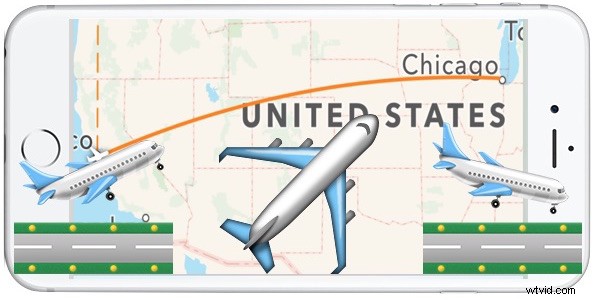
iOS má vynikající funkci vyhledávání letů, která uživatelům umožňuje okamžitě získat informace o letech o letadlech, která přilétají a odlétají. Vše, co potřebujete k použití této skvělé schopnosti, je někde vložené číslo letu, jako je textová zpráva, e-mail, poznámka nebo webová stránka, a zbytek je jen otázka vědět, jak z tohoto čísla letu získat data letu.
Toto je skvělý trik pro iPhone pro každého, kdo někoho vyzvedne nebo vysadí na letišti, a je pravděpodobně nejužitečnější na iPhone ze zřejmých důvodů, ale funguje stejně i na iPadu a iPodu touch. Zde je návod, jak používat tuto užitečnou funkci letových informací.
Jak rychle zobrazit informace o letu na iPhonu jediným klepnutím
- Na iPhonu otevřete e-mail, textovou zprávu, poznámku nebo jinde s číslem letu zobrazeným v textu
- Hledejte samotné číslo letu, mělo by být podtrženo, což znamená, že klepnutím na něj můžete získat informace o údajích o letu
- Klepnutím na číslo letu zobrazíte podrobnosti o letadle, čas příletu, čas vzletu, stav letu, mapu a další (nebo alternativně mohou uživatelé 3D Touch jemným stisknutím zobrazit informace o letu)
V příkladu níže se na číslo letu klepne z rychlé zprávy v aplikaci Zprávy.

Letové informace jsou prakticky živé, takže pokud aktivně sledujete přílet někoho, můžete je použít ke zjištění, zda je včas a kdy jeho letadlo přilétá. Uživatelé mohou letovou mapu také přibližovat a oddalovat.
Pro uživatele se zařízením vybaveným 3D Touch zobrazí jemné stisknutí stejné podrobnosti o letu a vy pak můžete tvrdým stisknutím v případě potřeby pracovat s informacemi o letu.

To je samozřejmě pro mobilní svět s iOS, ale uživatelé stolních počítačů a notebooků mohou použít podobný trik s detektorem dat k okamžitému získání letových informací na Macu.
Siri má také některé zajímavé možnosti sledování letu, včetně schopnosti sdělit vám, která letadla jsou přímo nad vámi, ale mnoho dotazů na přímé lety se Siri bude místo toho odesláno na web, takže metoda vyhledávání letů v tomto článku je možná
